Bluetooth é um método popular de transferência de dados sem fios entre dois dispositivos, tais como o seu telefone e seus fones de ouvido, seu leitor de mídia e um alto-falante, ou o seu iPad e um teclado. É uma das tecnologias sem fio mais utilizadas no mundo, de acordo com o grupo de Interesse Especial Bluetooth. Mais de 4,6 bilhões de produtos Bluetooth são esperados para enviar este ano sozinho, e esse número provavelmente vai aumentar para mais de 6 bilhões por ano até 2024.
Bluetooth é tudo ótimo quando funciona., Mas se você é alguém que gosta de brincar com esses tipos de dispositivos conectados, você sabe que pode ser frustrante quando há um emparelhamento de dois. Aqui estão algumas causas comuns de emparelhar problemas, bem como conselhos sobre o que você pode fazer sobre eles.
Why Bluetooth pairings fail
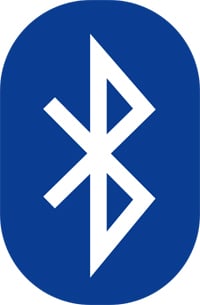 Bluetooth depende de hardware e software para funcionar corretamente. Então, se seus dispositivos não conseguem falar uma linguagem Bluetooth comum, eles não serão capazes de se conectar.,
Bluetooth depende de hardware e software para funcionar corretamente. Então, se seus dispositivos não conseguem falar uma linguagem Bluetooth comum, eles não serão capazes de se conectar.,
em geral, Bluetooth é compatível para trás: dispositivos Bluetooth suportando o padrão Bluetooth 5 ainda deve ser capaz de par com dispositivos usando, digamos, o antigo Bluetooth 2.1, lançado em 2007.
As exceções são gadgets que usam uma versão de baixa energia chamada Bluetooth Smart, que funciona em um protocolo diferente do mais antigo, ou dispositivos Bluetooth “clássicos”. Os dispositivos Bluetooth Smart não são compatíveis com backward e não reconhecerão (ou par com) dispositivos mais antigos que suportam Bluetooth clássico. (Por exemplo, um antigo telefone Sony Ericsson sporting Bluetooth 3.,0 não será capaz de se conectar a um Dispositivo Inteligente Bluetooth.)
No entanto, se um dispositivo suporta Bluetooth 4.0 (em alguns casos), 4.2 (na maioria dos casos) ou 5.0 (na maioria dos casos), ele deve reconhecer tanto Smart Bluetooth e clássico. Dispositivos Bluetooth 4.0 serão oficialmente rotulados Bluetooth Smart Ready. No Caso Do Bluetooth 4.2 e 5, é esperado.
Gadgets que comumente usam Bluetooth Smart incluem dispositivos pessoais de saúde, tais como faixas de fitness ou monitores cardíacos. Estes dispositivos só vão fazer par com um smartphone ou tablet que também usa Bluetooth Smart-Ou São Bluetooth Smart Ready.,
a maioria dos smartphones São Bluetooth Smart compatíveis. Isso inclui iPhones executando iOS 7 e mais recentes, Android telefones rodando 4.3 ou mais novos, Windows Phone 8.1 dispositivos,e todos os dispositivos BlackBerry 10. Certifique – se de que o seu telemóvel está a executar a última versão do seu sistema operativo-mas se o seu dispositivo não for novo o suficiente para executar um software relativamente actual, poderá não ser capaz de o associar com essa faixa de fitness.os dispositivos
também vêm com perfis Bluetooth específicos. Se Bluetooth é a linguagem comum dispositivos de conexão, você pode pensar em um perfil como um dialeto associado a um determinado uso., Por exemplo, você provavelmente não será capaz de conectar um mouse e uma câmera porque uma câmera não suporta o perfil do dispositivo de Interface Humana. Mas se tanto um telefone celular e um auscultador sem fio suportam o perfil mãos-livres, você deve ser capaz de emparelhá-los.
no entanto, se a falha de emparelhamento é uma questão de erro do Usuário, há passos que você pode tomar para que seus dispositivos se comuniquem alegremente uns com os outros.
What you can do about Bluetooth paring failures
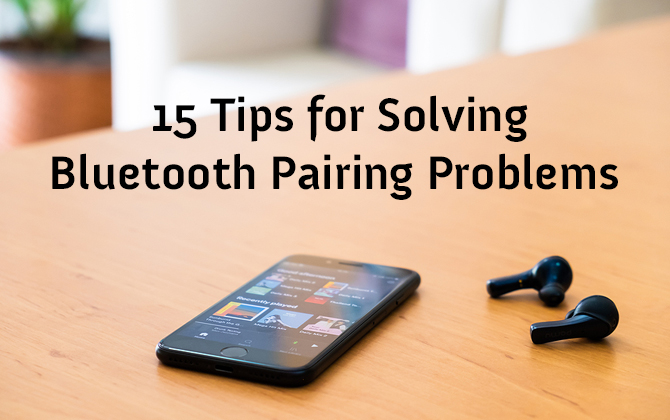
1., Certifique-se que o Bluetooth Está ligado
deverá ver o pequeno símbolo Bluetooth no canto superior direito do ecrã se tiver um dispositivo Android. Para iOS e iPadOS, você vai precisar ir para as configurações para ativar e desativar Bluetooth. Os utilizadores do Windows irão encontrar Bluetooth na configuração > dispositivos > Bluetooth (ou poderá ter um atalho na sua barra de Tarefas). Os utilizadores do Mac irão encontrar um ícone de Estado Bluetooth na barra de menu.
Determine qual o processo de emparelhamento que o seu dispositivo emprega
o processo para os dispositivos de emparelhamento pode variar., Às vezes, por exemplo, envolve colocar um código em seu telefone ou computador. Outras vezes, você pode apenas tocar fisicamente o seu telefone para o dispositivo que você quer pará-lo com (você verá esta opção com telefones e dispositivos que têm NFC, ou perto de comunicações de campo, como uma característica. É comumente encontrado em telefones Android).
Se não tiver a certeza de como juntar um dispositivo, consulte o seu guia de utilizador; normalmente poderá encontrar um se procurar online.,
Active o modo de descoberta
digamos que deseja associar o seu telemóvel com o sistema de infotainment do seu carro para que possa desfrutar de chamadas, mensagens de texto e navegação sem mãos. Primeiro, vá para as configurações do seu telefone e toque em Bluetooth; fazendo isso torna o telefone visível para o carro. Em seguida, pressione os botões no sistema de infotainment do seu carro, geralmente no volante ou pilha central, para obtê-lo procurando o dispositivo.
Uma vez que ele encontra o seu telefone, o carro pode pedir um código numérico que você vai precisar para confirmar ou inserir no seu telefone. Depois de fazer isso, os dispositivos devem ser emparelhados., Tenha em mente o seu telefone ou o seu carro só pode ficar em Modo de descobrir por alguns minutos; Se você demorar muito tempo, você vai precisar começar de novo.
Se o seu dispositivo é novo, muitas vezes estará em Modo de emparelhamento quando o ligar pela primeira vez. Um bom indicador de que um dispositivo está em modo par é se pestanejar. Se o dispositivo foi emparelhado com outro dispositivo, você terá que ligar o modo de emparelhamento.,
certifique-se de que os dois dispositivos estão perto o suficiente proximidade um do outro
Enquanto você não acha que alguém pode tentar a par de um iPad com um teclado, se os dois não se sentado ao lado do outro, é, provavelmente, a pena mencionar que você deve certificar-se de que quaisquer dispositivos que está a tentar emparelhar estão a cinco metros um do outro.
desligar e voltar a ligar os dispositivos
um reset suave às vezes pode resolver um problema. Com telefones, uma maneira fácil de fazer isso é entrando e saindo do modo avião.,
remova as ligações Bluetooth antigas
diga que o falante Bluetooth fiel normalmente se conecta ao smartphone do seu parceiro em vez do seu. Se você está tendo problemas em emparelhar seu telefone com o altifalante, pode ser porque o altifalante está tentando se conectar ao dispositivo antigo. Alguns dispositivos mais antigos são muito simples. Só tentam ligar-se à última coisa com que se juntaram. Se um dispositivo Bluetooth foi previamente emparelhado com outra coisa, desligue esse outro dispositivo. E se você não estiver mais planejando usar esse outro gadget, descomprimi-lo a partir de seu dispositivo Bluetooth para evitar problemas futuros., Em configurações do iOS, você pode remover um dispositivo batendo em seu nome e, em seguida, esquecer este dispositivo. Em Configurações Android, Toque no nome de um dispositivo, em seguida, Desempair. Depois de remover um dispositivo, iniciar no Passo 1 desta lista.alguns dispositivos podem fazer par com múltiplos dispositivos ao mesmo tempo, especialmente auscultadores. Estes dispositivos muitas vezes podem armazenar vários pares, mesmo se eles podem se conectar com apenas um ou dois dispositivos simultaneamente. Se você está tendo problemas em se juntar a um dispositivo que pode fazer par com vários dispositivos, você pode precisar reiniciar o seu dispositivo para limpar todos os pares para que você possa começar de novo., Procurar o nome do dispositivo “reiniciar” de acordo com as instruções do fabricante.
carregue ambos os dispositivos que está a tentar emparelhar
alguns dispositivos têm uma gestão inteligente de energia que pode desligar o Bluetooth se o nível da bateria for demasiado baixo. Se o seu telemóvel ou tablet não estiver a emparelhar, certifique-se que ele e o dispositivo com o qual está a tentar emparelhar têm sumo suficiente.
apagar um dispositivo de um telemóvel e redescobri-lo
Se o seu telemóvel vê um dispositivo mas não recebe dados dele, por vezes ajuda a começar do zero., Em configurações do iOS, você pode remover um dispositivo batendo em seu nome e, em seguida, esquecer este dispositivo. Em Configurações Android, Toque no nome de um dispositivo, em seguida, Desempair.
Se estiver a apagar o dispositivo do seu carro, poderá ter de desligar o seu carro depois de apagar o dispositivo, abrir e fechar a porta do carro, e esperar alguns minutos antes de tentar emparelhar o dispositivo novamente.
Depois de remover um dispositivo, iniciar no Passo 1 desta lista.,
afaste-se do router Wi-Fi
outro obstáculo potencial para emparelhamento bem sucedido é a interferência de dispositivos que usam o mesmo espectro, como o seu router Wi-Fi. O Wi-Fi foi projetado para lidar com isso, mas pode não ser uma boa idéia ter seus dispositivos diretamente em cima do roteador.
afaste-se de uma porta USB 3.0
interferência de USB 3.0 também é possível. Laptops novos, por exemplo, muitas vezes têm a porta USB 3.0 de maior velocidade, então se a conexão não está acontecendo, tente emparelhar seus dispositivos Bluetooth longe do computador.,
certifique-se de que os dispositivos que deseja criar em pares são concebidos para se ligarem uns aos outros
seja um auscultador, altifalante, rato, teclado, câmara ou outra coisa Qualquer, o seu dispositivo tem um perfil específico que indica com o que se pode ligar. Se não tiver a certeza, verifique o manual do utilizador.
Descarregue um controlador
Se estiver a ter problemas em Emparelhar algo com o seu PC, poderá não ter o controlador correcto. A maneira mais simples de descobrir isso é fazer uma pesquisa on-line para o nome do dispositivo que você está tentando par com a palavra “driver”.,”
atualize o firmware do hardware
alguns sistemas de áudio automotivo têm sido conhecidos por não pararem com telefones porque os drivers Bluetooth nesses sistemas não funcionaram com Bluetooth 4.0. Se você não tem certeza de como obter o firmware mais recente para o seu hardware, verifique com o fabricante do dispositivo.
limitar os dados partilhados entre dispositivos
dispositivos Android e Windows permite-lhe escolher a informação que partilha entre dispositivos. Assim, por exemplo, você pode optar por compartilhar áudio de telefone, Áudio de mídia, contatos e mensagens de texto com o seu carro., Se você não precisar compartilhar todos os dados, deseleccionar um ou mais dos tipos de informação pode permitir que os dispositivos parem.
para dispositivos Android 10, vá para a configuração > dispositivos conectados e selecione o dispositivo. Se houver opções para selecionar, elas aparecerão. Para o Windows, vá para Painel de Controle > Hardware e Som > Dispositivos e Impressoras > botão direito do mouse no dispositivo Bluetooth em questão e selecione Propriedades. Em seguida, selecione a página de serviços para escolher os tipos de informações a compartilhar.,
15. Limpar a ‘cache’ Bluetooth
às vezes os aplicativos irão interferir com a operação Bluetooth e limpar a ‘cache’ pode resolver o problema. Para celulares com Android, vá para Configurações > Sistema > Avançado> Redefinir > Opções > Redefinir Wi-fi, mobile & Bluetooth., Para o dispositivo iOS e iPadOS, terá de descomprimir todos os seus dispositivos (vá para a opção > Bluetooth, seleccione o ícone de informação e escolha esquecer este dispositivo para cada dispositivo) e depois reinicie o seu telemóvel ou tablet.
nem todos os dispositivos sem fio usam Bluetooth
tenha em mente que nem todos os dispositivos sem fio usam Bluetooth. Alternativas incluem a especificação Wireless Gigabit, Wireless HD, ANT+, ZigBee, NFC, bem como Wi-Fi Direct. Estas outras tecnologias normalmente não funcionam com o seu telefone, tablet ou PC sem algum tipo de hardware adicional.